Amazon Echo akıllı hoparlörünüzü veya Echo Show akıllı ekranınızı kapı zili sesi olarak kullanabileceğinizi biliyor muydunuz? Alexa’nın el sıkışabileceği uyumlu bir kapı zili ürününüz olduğu sürece, video canlı yayınlarının yanı sıra (Echo Show kullanıyorsanız) sesli ziller şeklinde kapı zili bildirimleri alabileceksiniz.
Neyse ki, uyumlu kapı zili ürününüzü Amazon Alexa’ya bağlama işlemi nispeten basittir ve bu adım adım kılavuzu size yol boyunca yardımcı olmak için bir araya getirdik!
Uyumlu bir görüntülü kapı zili takın
Amazon’un Echo’su ve onunla çalışan Alexa, bağlantı kurabilmek için uyumlu bir akıllı kapı ziline ihtiyaç duyuyor. Doğru kapı zili olmadan bunların hiçbiri mümkün değildir. Amazon’da çeşitli kapı zillerinin tam bir listesi var Alexa ile uyumlu, ancak bu özel örnek için bir Zil Görüntülü Kapı Zili seçeceğiz. Ring’in kapı zilleri piyasadaki en iyi görüntülü kapı zillerinden bazılarıdır ve Alexa ile çok iyi çalışırlar, dolayısıyla mükemmel bir gösteri oluştururlar. Ayrıca Zil Kapı Zilinizi nasıl kuracağınıza dair eksiksiz bir kılavuzumuz var.
Görüntülü kapı zilinizi monte edin, açık olduğundan emin olun ve ayarlamak için görüntülü kapı zili uygulamasını kullanın, Wi-Fi’nize bağlayın ve her şeyin çalışır durumda olmasını sağlayın. Memnun kaldığınızda Echo’nuzla çalışma zamanı gelir.
Alexa uygulamasında ilgili beceriyi etkinleştirin
Aşama 1: Alexa uygulamanızı açın, Daha sağ alt köşedeki düğmesine basın ve ardından Beceriler ve Oyunlar yeni listeden.
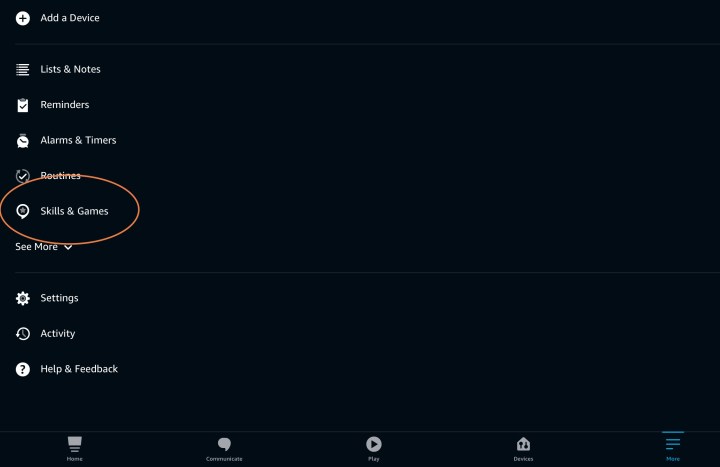
DijitalTrendler
Adım 2: Artık akıllı cihazınız için ilgili Alexa Becerisini aramak istiyorsunuz. Şunu seçin: Büyüteç sağ üst köşeye tıklayın ve “Zil” yazın, ardından sonuçlarda göründüğünde Zil becerisini seçin.
Not: Başlamak için “Alexa, yeni akıllı cihazlar ara” gibi bir şey de söyleyebilirsiniz, ancak Alexa ilk başta Zilli Görüntülü Kapı Zili’ni tanımakta zorlanırsa bu biraz hantal olabilir. Sesli komutlar da çalışmıyorsa uygulamayı kullanmak iyi bir fikirdir.
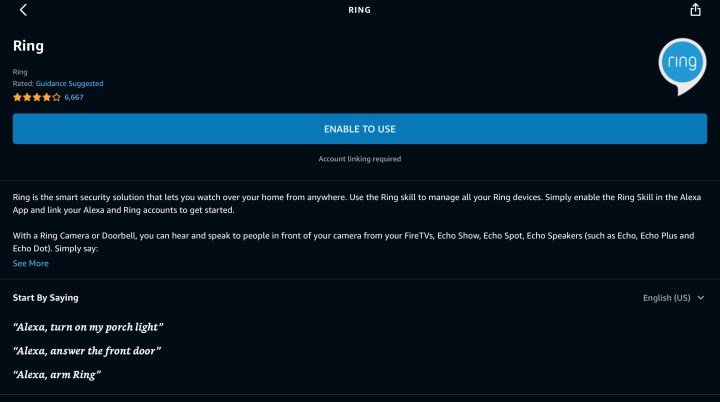
DijitalTrendler
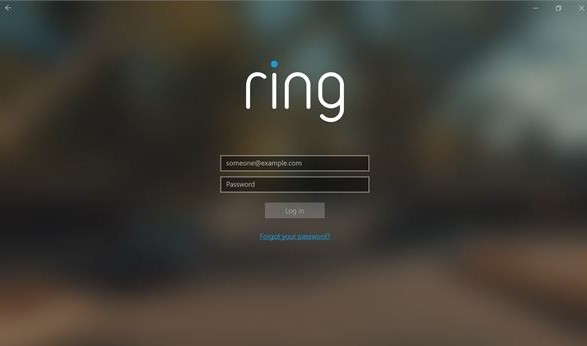
DijitalTrendler
İki cihazı bağlayın
Seçme Kullanımı Etkinleştir Yüzük Becerisinde. Alexa şimdi Ring uygulamasında Ring hesap bilgilerinizle oturum açmanızdan başlayarak Ring Video Kapı Zilinizi Echo’nuza bağlama adımlarında size yol gösterecek (bunu elinizin altında bulundurun). Tüm talimatları izleyin ve istendiğinde Alexa’ya Ring verilerinize erişme izni verin.
İşiniz bittiğinde, Zil Kapı Zilinin artık Alexa’ya bağlandığını belirten bir bildirim görmelisiniz. Ancak bu her zaman Echo’nuzun henüz tamamen bağlı olduğu anlamına gelmez.
Yaklaşık bir dakika bekleyin, ardından tekrar Alexa uygulamasına gidin ve Cihazlarve seçin Tüm cihazlar.
Zil Kapı Zilinin bulunup bağlandığından emin olmak için Zil Görüntülü Kapı Zilinizin adını arayın. Değilse seçin Artı işareti Alexa’nın onu bulup düzgün şekilde bağlanabilmesi için sağ üstte.
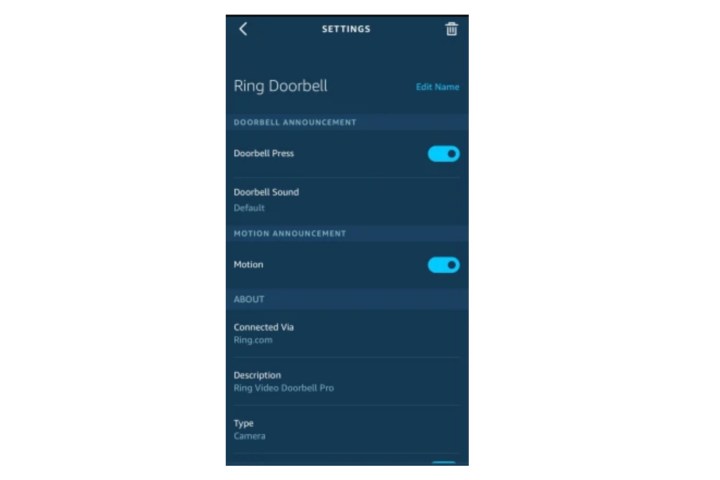
DijitalTrendler
Alexa uygulamasında kapı zili sayfanızı ziyaret edin
Aşama 1: Zaten Cihazlar’da olduğunuz için bir sonraki adım çok uzun sürmeyecek! Zil Kapı Zilinizi seçin ve ayarları inceleyin. İki ayrı bölüm göreceksiniz, biri Kapı Zili Anonsu ve bir tanesi Hareket Duyurusu. İsterseniz ikisini de etkinleştirebilirsiniz, ancak gerçek bir kapı zili sesi için en azından Kapı Zili Anonsu etkin.
Adım 2: Şimdi yazan seçeneği seçin Kapı Zili Sesi. Burada, kapı zili etkinleştirildiğinde Echo’nuzun yapacağı çeşitli farklı zil sesleri arasından seçim yapabilirsiniz. Tercih ettiğiniz seçeneği buradan seçin.
Aşama 3: Bir Echo Show modeliniz varsa, her uyarı aldığınızda Zil Görüntülü Kapı Zili beslemesinin canlı akışını göstermesini de emredebilirsiniz.
Bu, evinizde meşgulseniz ve orada bir yayın açmak için telefonunuzun elinizin altında olmaması durumunda biraz zaman kazandırır.
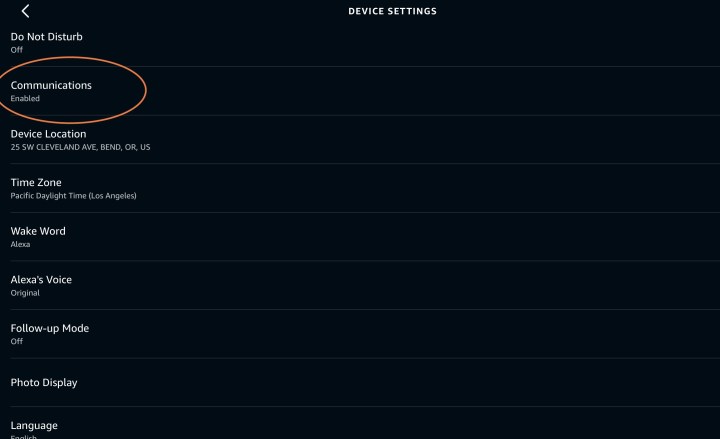
DijitalTrendler
Echo’nuzun zil çalmaya hazır olup olmadığını kontrol edin
Aşama 1: Echo’nuz artık kapı zili gibi davranmaya hazır olmalı, ancak atmanız gereken son bir adım var.
Alexa uygulamanızın ana ekranına geri dönün ve Cihazlar tekrar seçin ve ardından Tüm cihazlar ve çalmak istediğiniz Yankıyı bulun.
Adım 2: Seçme İletişim Yankı menüsünden.
Aşama 3: Emin olun İletişim kendisi etkin ve bu Duyurular etkindir. Artık gidebilirsin!
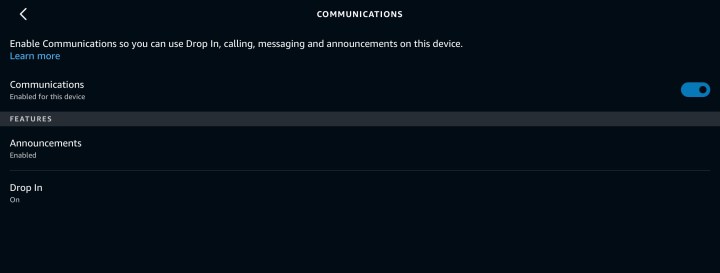
DijitalTrendler
Tercihinize göre diğer Alexa becerilerini ekleyin
Echo’nuzdan kapı zili sesleri almak için başka bir şey yapmanıza gerek yoktur, ancak denemek istiyorsanız kapı zilinize yeni sesler eklemek için Kapı Çanları gibi becerilere göz atabilirsiniz.

John Velasco / Dijital Trendler
Google Asistan’la kapı zili zillerini ayarlayabilir miyim?
Evet yapabilirsin! Google Home uygulamasını kullanarak, bir misafir uyumlu kapı zili ürününüzü çaldığında ziyaretçi bildirimleri (kapı zili sesleri) çalacak şekilde Google Nest ve Home akıllı hoparlörlerini ve ekranlarını ayarlayabileceksiniz.
Aşama 1: İlgili yardımcı uygulamayla kapı zilinizin kurulumunu tamamladıktan sonra Google Home’u başlatın ve Cihazlar. Daha sonra dokunun İş Ortağı Cihazı Ekle.
Adım 2: Ardından, kapı zili ürününe ait cihaz kutucuğuna dokunup basılı tutun ve ardından simgesine dokunun. Ayarlar > Kapı zili. Sonra dön Ziyaretçi Duyuruları Açık. Birinci nesil Nest kapı zili kullanıyorsanız kapı zili kutucuğuna basılı tutun ve ardından simgesine dokunun. Ayarlar > Ziyaretçi Duyuruları.
Kullandığınız görüntülü kapı zilinin türüne bağlı olarak videoyu Chromecast, Google TV veya Android TV yayın cihazı ya da akıllı TV kullanarak da izleyebilirsiniz.
Zil Görüntülü Kapı Zili neden Echo Show’umla çalışmıyor?
Birisi kapı zilinizi çaldığında Echo Show’unuz çan çalmıyorsa, sorunu çözmek için deneyebileceğiniz birkaç şey vardır.
Her şeyden önce, Echo Show’unuzun Alexa uygulamasında Duyuru Cihazı olarak ayarlandığından emin olmak isteyeceksiniz. Birisi kapı zilinizi çaldığında Echo Show’unuzda canlı video yayınlarını görüyor olsanız bile, bu, Echo cihazına sesli çanlar yapması talimatı verildiği anlamına gelmez.
Bazen tek gereken basit bir sıfırlamadır! Bunu akılda tutarak, Alexa uygulamasında Zil özelliğini devre dışı bırakıp yeniden etkinleştirmeyi de deneyebilirsiniz.

